同步软件简介
采用Synology Drive Client软件实现本地目录与服务器目录的按需双向同步。主要有如下几个特点:
| 功能点 | 优势 |
|---|---|
| 本地/服务器目录双向同步 | 可极大提升内网环境下的访问速度 |
| 文件版本管理 | 可直接在文件上右键找回最多32个历史版本 |
| 文档全文检索 | 可在Web端进行全文检索(杭州暂不支持) |
软件下载地址
内网链接如无法下载,请使用公网链接下载或联系本公司IT
| 平台 | 公网1 | 公网2 | 内网1 | 内网2 |
|---|---|---|---|---|
| Windows版 | 官方 | 阿里云 | 淮北 | 杭州 |
| macOS版 | 官方 | 阿里云 | 淮北 | 杭州 |
软件安装步骤
以Windows 10为例,安装步骤如下:
(1)下载完成后双击安装包,进行安装,先选择安装语言(默认中文):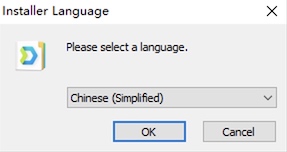
(2)点击『OK』后依次点击『下一步』、『我接受』进行安装: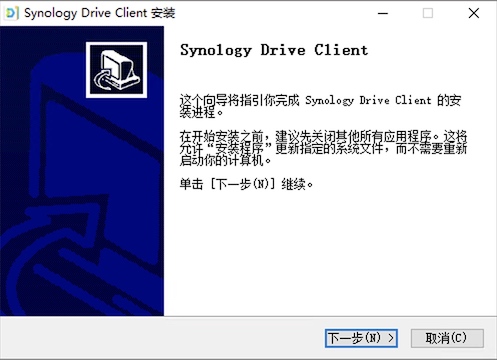
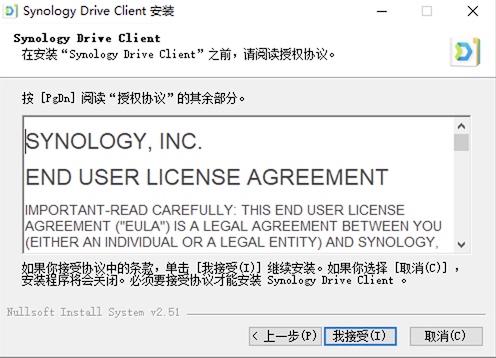
(3)程序将自动进行安装,出现如下界面表示已安装完毕,点击『完成』。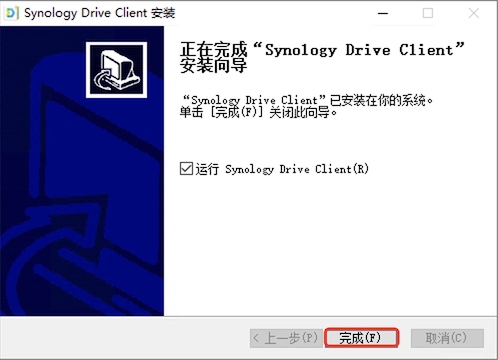
同步配置步骤
个人目录同步
个人目录对应文件共享平台中的home目录(仅本人可见)。
(1)软件安装完成后,会自动打开软件,请点击『立即开始』: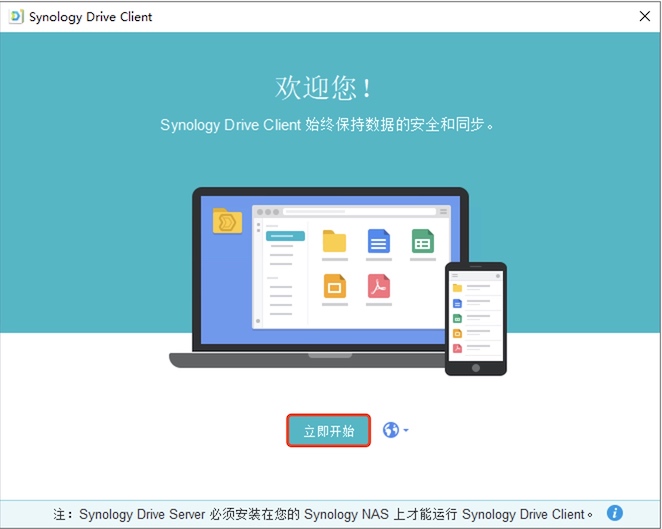
(2)请单击以创建『同步任务』: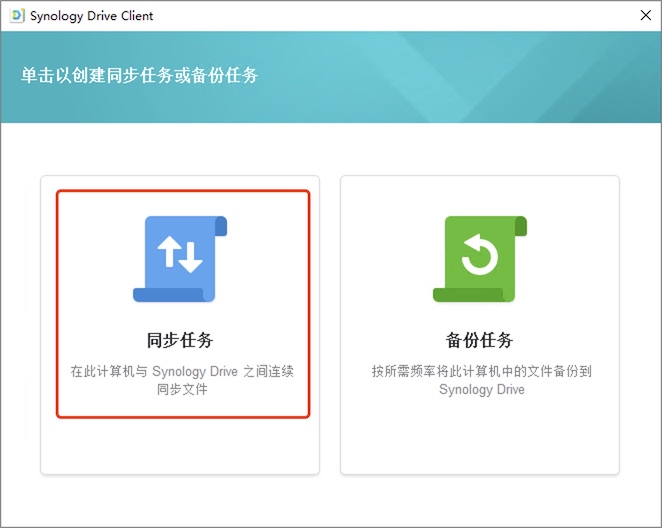
(3)提前在本地剩余空间较大的数据盘(非C盘)建立如下两个空目录:
(4)请按如下示例填写服务器和帐户信息,确认无误后点击『下一步』:
淮北服务器地址:hb.kotl.com.cn
杭州服务器地址:hz.kotl.com.cn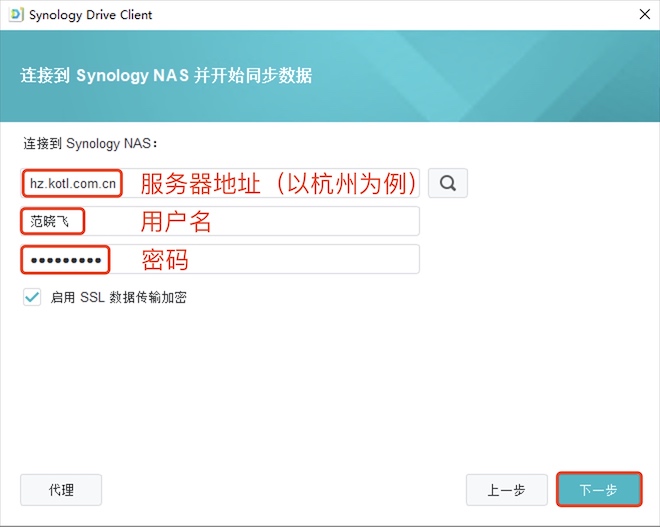
(5)按如下步骤设置本地同步文件夹: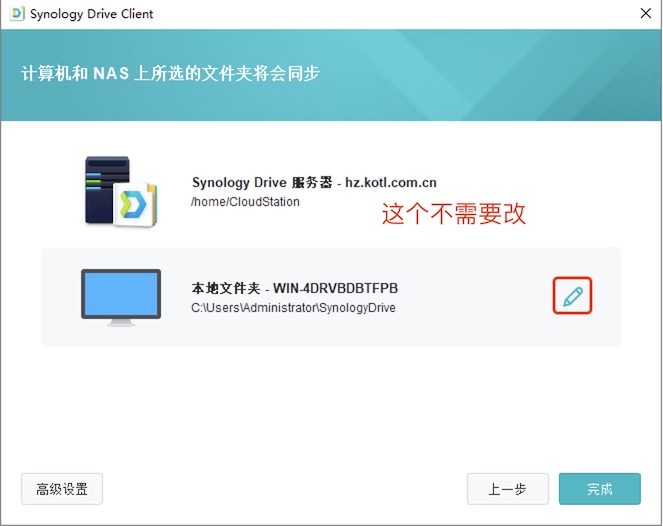
(6)选中创建的『个人目录』,取消勾选『创建空的SynologyDrive文件夹』后点击『确定』: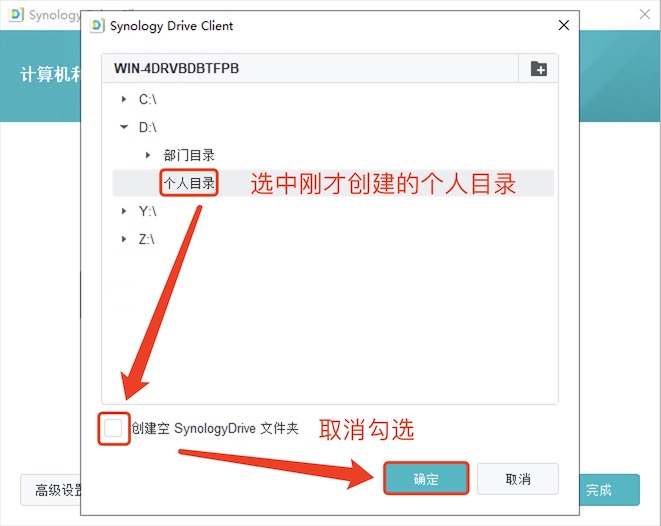
(7)确认信息无误后,点击『完成』即成功设备同步: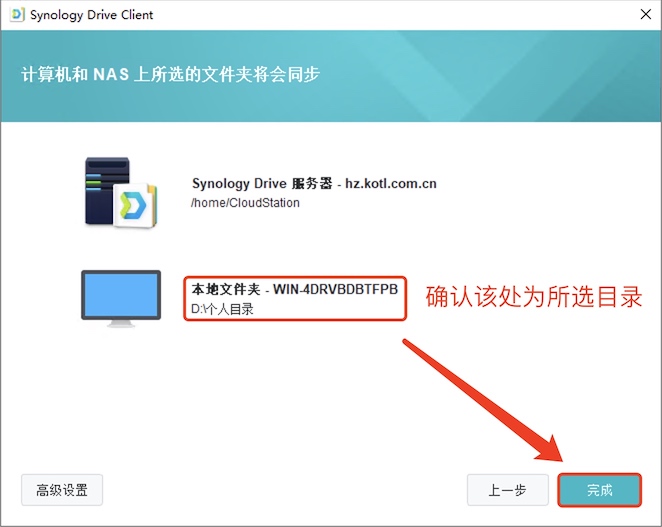
(8)成功设置本地同步文件夹后,将弹出简要帮助说明,请仔细阅读后点『下一步』继续: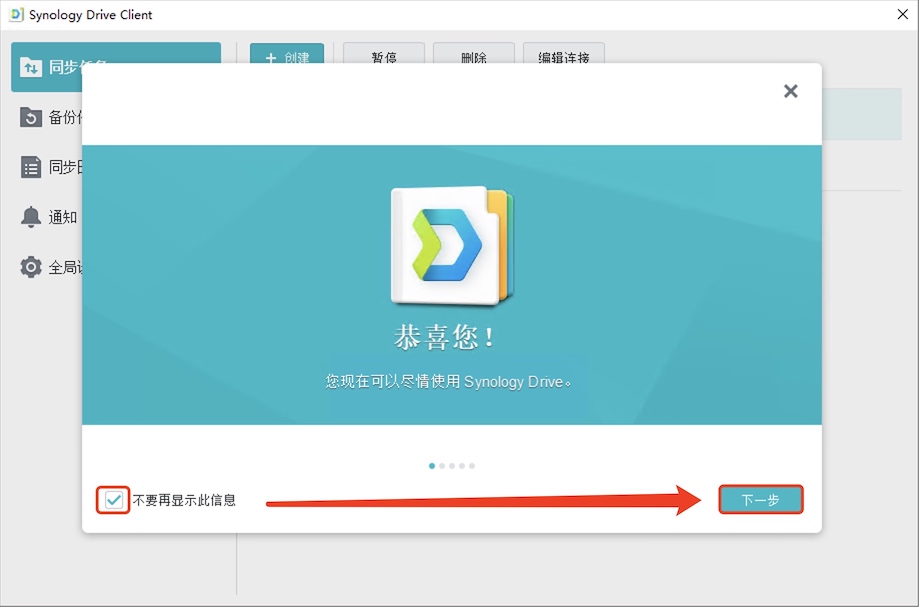
(9)阅读完毕后点击『打开文件夹』即可: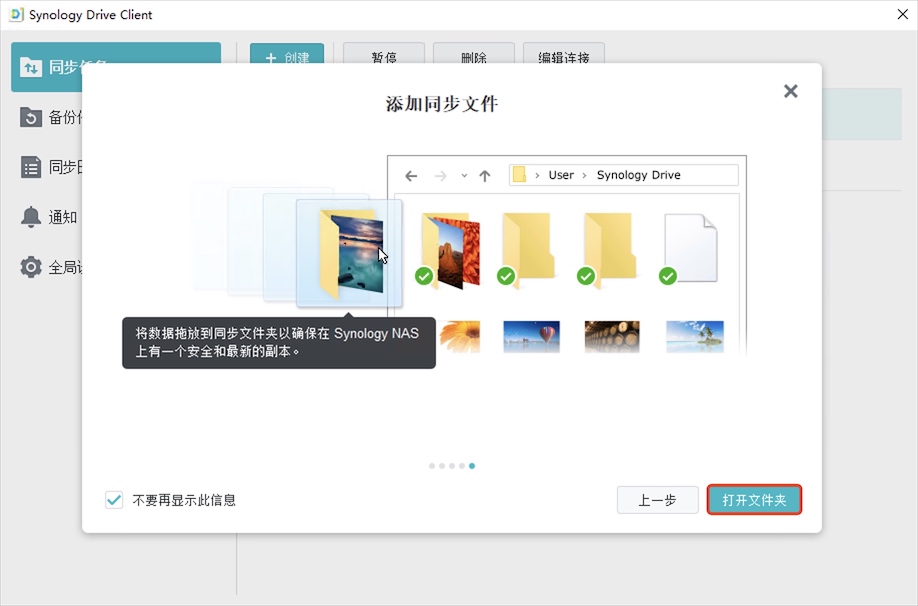
部门目录同步
部门目录对应文件共享平台中的部门目录(按权限分配)。
(1)设置完个人目录同步后,按如下图所示创建一个新的同步任务: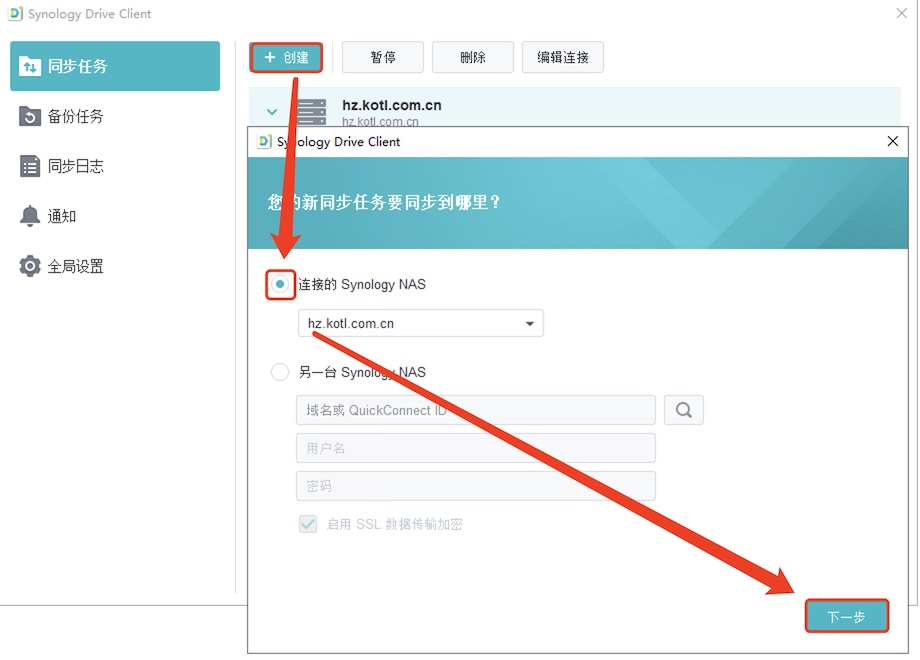
(2)先选择服务器同步目录: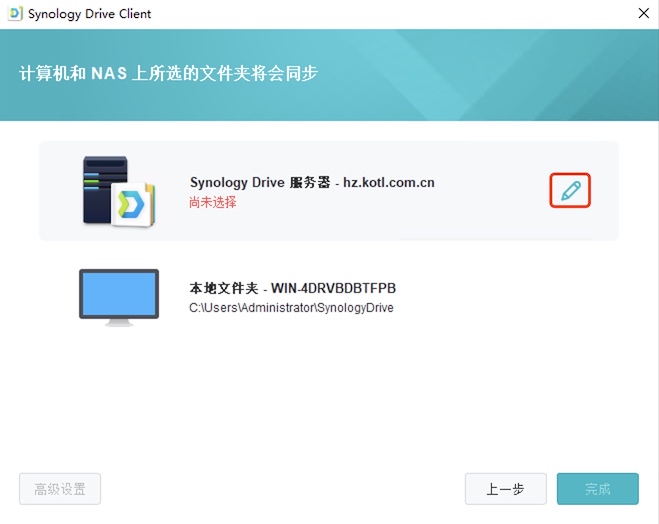
选择相应的部门目录后点击『确定』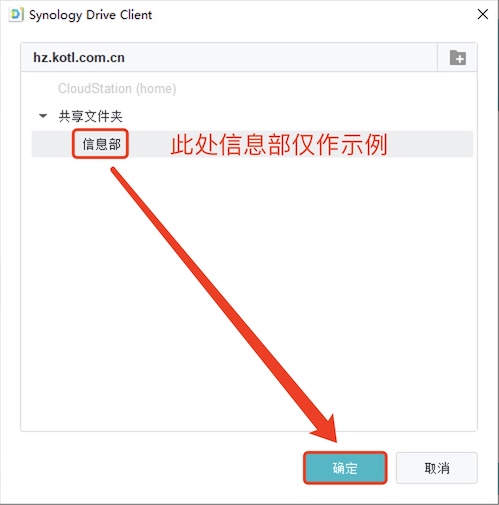
(3)再选择本地同步目录: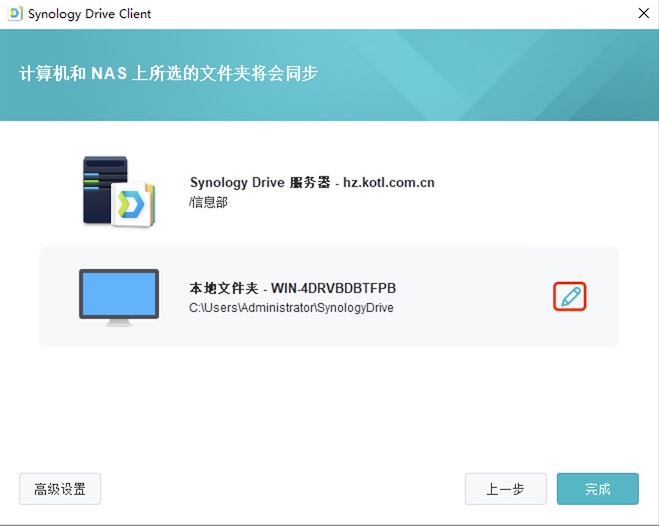
选中创建的『部门目录』,取消勾选『创建空的SynologyDrive文件夹』后点击『确定』: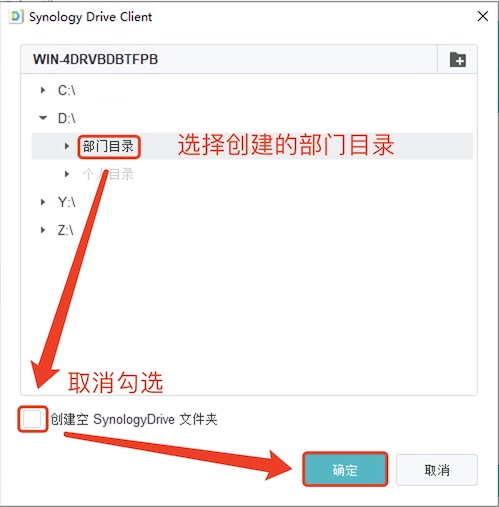
(4)确认所选目录正确后点击『完成』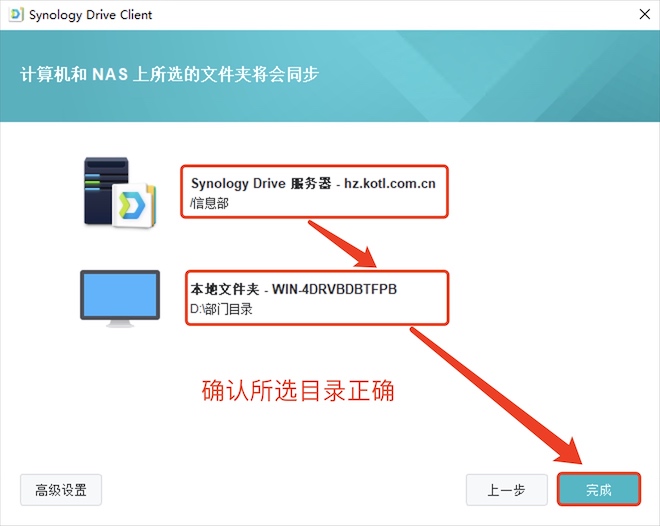
如显示如下界面,表示个人目录和部门目录同步配置成功: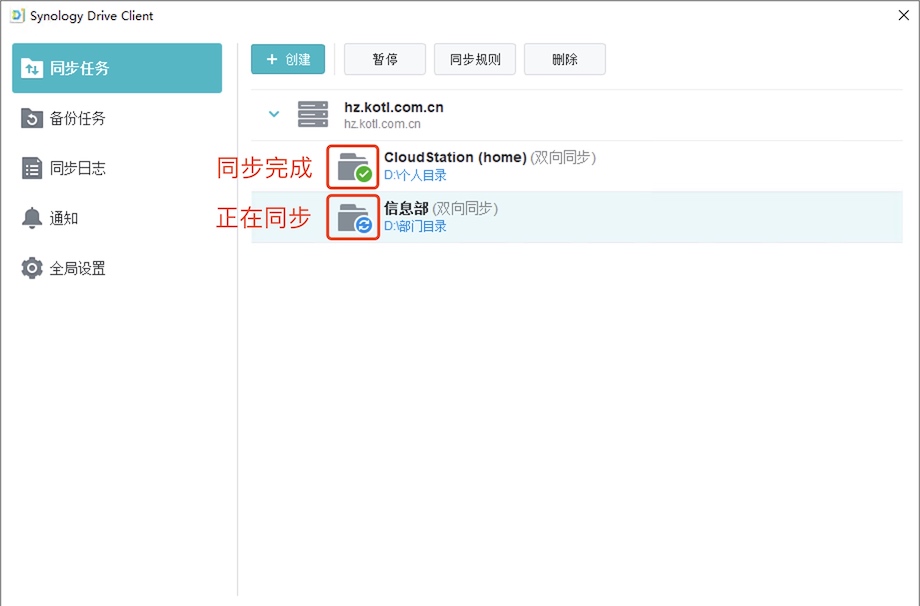
问题与建议
- 如有因网络、电脑等问题无法访问系统,请联系本公司IT
- 如有建议请钉钉联系管理员或发送邮件至信息中心:it@kotl.com.cn